总结下在使用办公工具时的一些技巧
1.word中自动排序
例如在表格中插入序号,如下图。有时候数据量较大时,一个一个的手动输入,效率不高,需要一种快捷的方式进行序号填充。

初级版本:
选择需要填写序号的列-开始工具栏中-排序按钮小箭头-选择排序的格式,即可完成序号的自动填充。

效果图如下

借鸡下蛋版本:
在Excle中,排序是很简单的,只需要在Excle中写好序号样例,光标放到单元格右下角,变成‘十字’,然后下拉就可完成自动排序。然后复制排序,粘贴到word中也能实现序号的快速排序。

效果图如下

进阶版本
上面两种方法虽然能够实现自动排序的需要,但是不够方便。其实word中也可以实现自动排序的功能。
首先选中要填充序号的位置,然后选择开始工具栏中的,排序小三角。

选择【自定义编号】
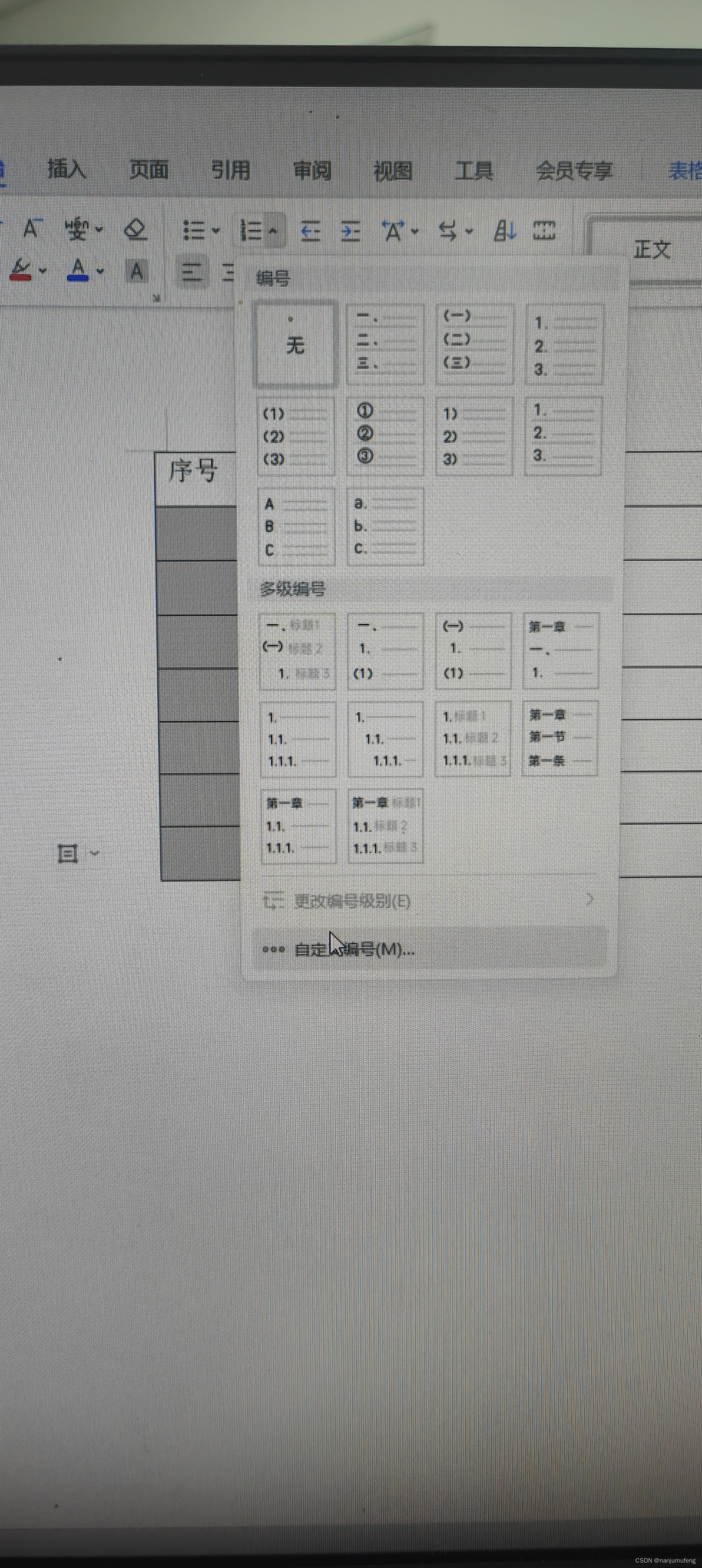
点击【自定义】

在【编号格式】中编写自定义的排序格式。

然后点击【确定】,即可实现word表格中自动排序填充。
效果图如下;

其他办公工具使用技巧后续更新。。。。



























 被折叠的 条评论
为什么被折叠?
被折叠的 条评论
为什么被折叠?










